第十一步:
现在,我们将添加一个光线散射的效果。您可以从网上找到一些类似光线散射的矢量图。这里我选择了一个很大的图案,确保图案中心在文档左侧位置,然后给它填色,色值:#040C01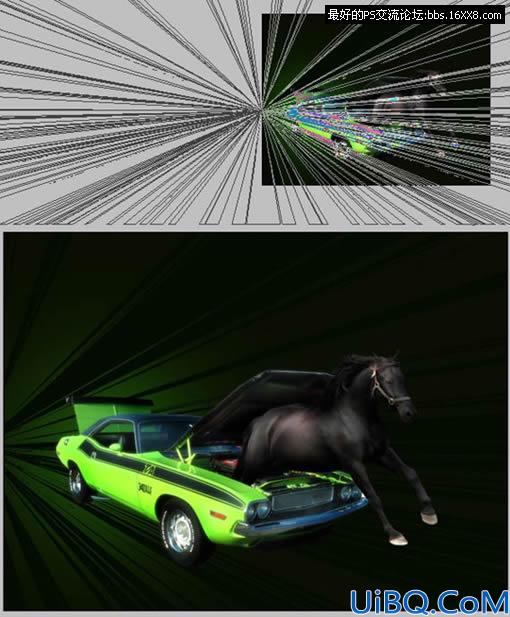
第十二步:
您可以看到,马蹄过于白了,太亮了。可以使用加深工具或是用一个软刷涂以黑色来使马蹄变暗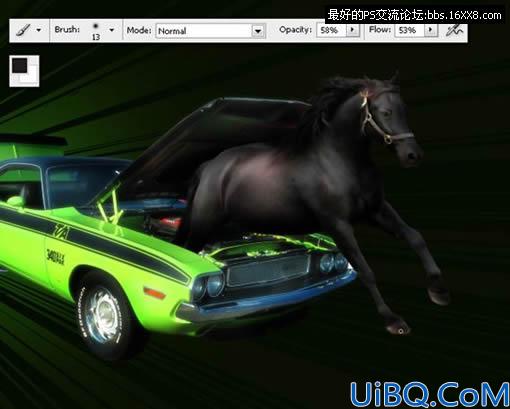
第十三步:
把所有的“汽车”和“马”层包括他们的复制层放到一个新文件里,取名“car”。然后复制这个文件夹,合并里面的所有层,快捷键Ctrl+E 。接着在这个“car copy”层上添加一个外发光(通过图层的混合选项)设置如下图:

第十四步:
使用圆角矩形工具(U),用它来做一个车体在地面的投影,接着用自由变换(Ctrl+T)来调整透视角度。然后对它进行高斯模糊,数值为10像素。最后再对它使用“径向模糊”,数量100,缩放,品质最好,把变焦中心放在左中部,如最下一张所示。


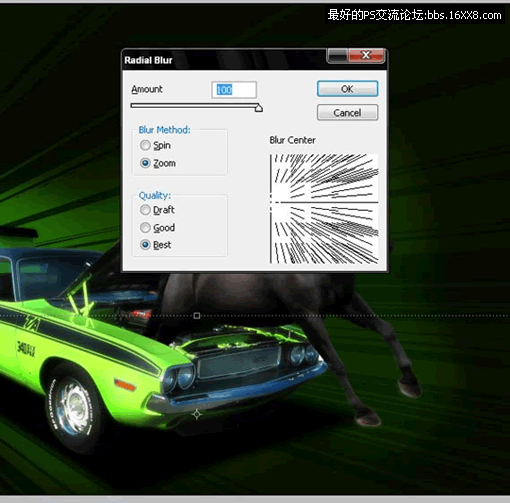
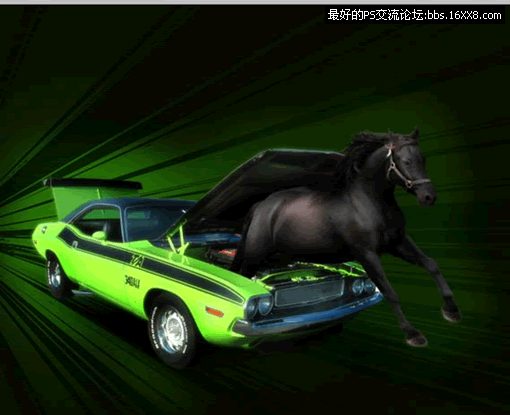
第十五步:
在“car copy”层上新建一个空白层,把这2层合并,把新层命名为“光辉”。把图层混合模式设为“线性减淡”,不透明度为75%。再使用“径向模糊”,采用和上一步同样的数值,这里只需按下Ctrl+F就可添加上次的滤镜效果,重复两次。最后把“光辉”层放在“car”层的下面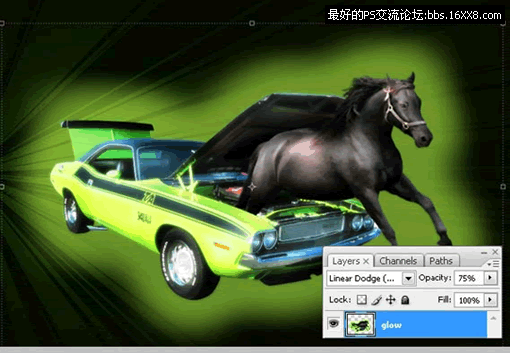
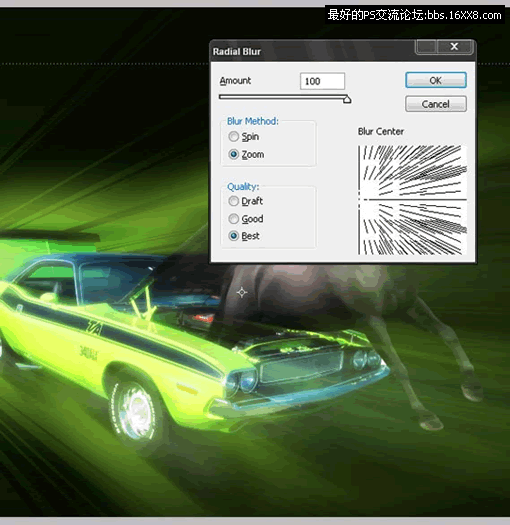

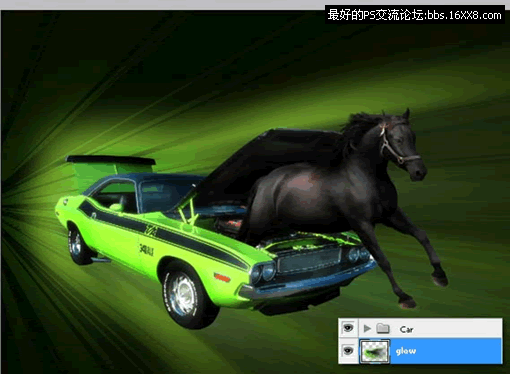








 加载中,请稍侯......
加载中,请稍侯......
精彩评论